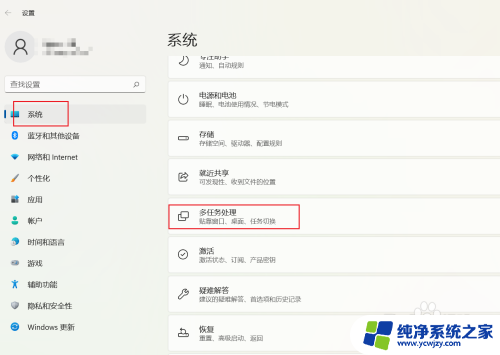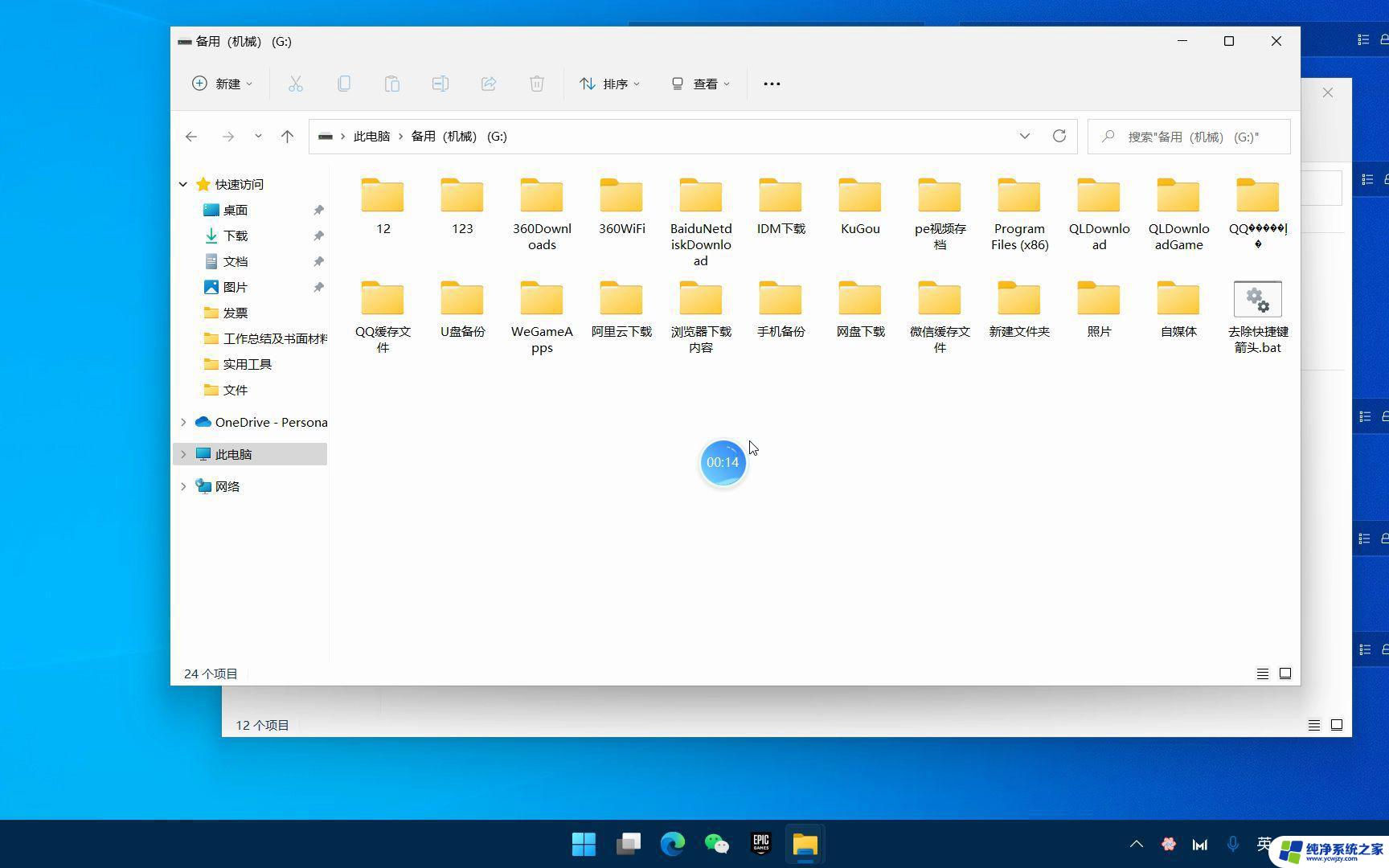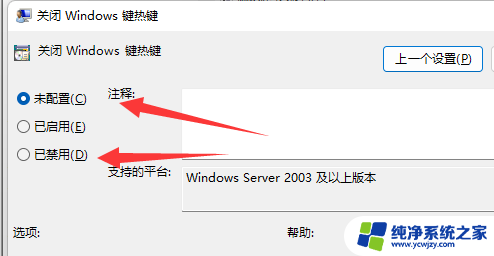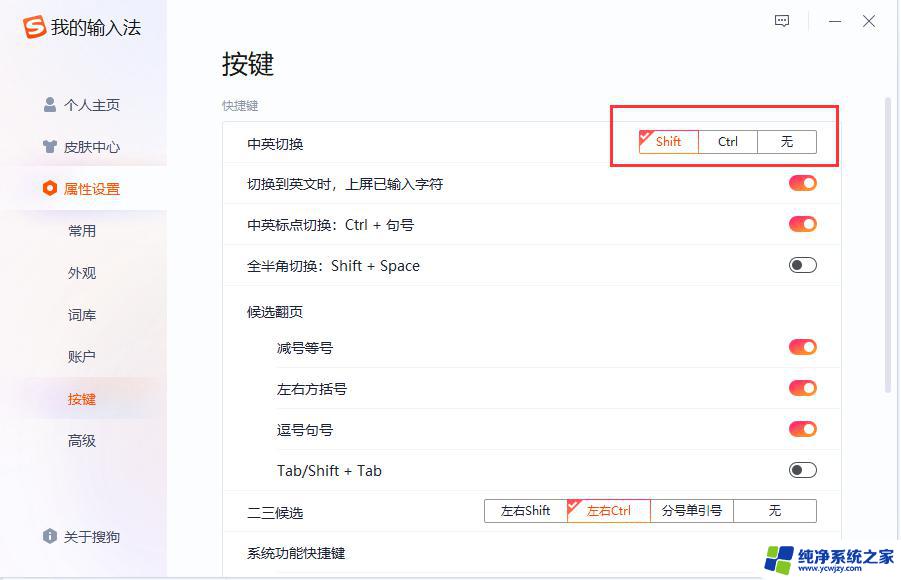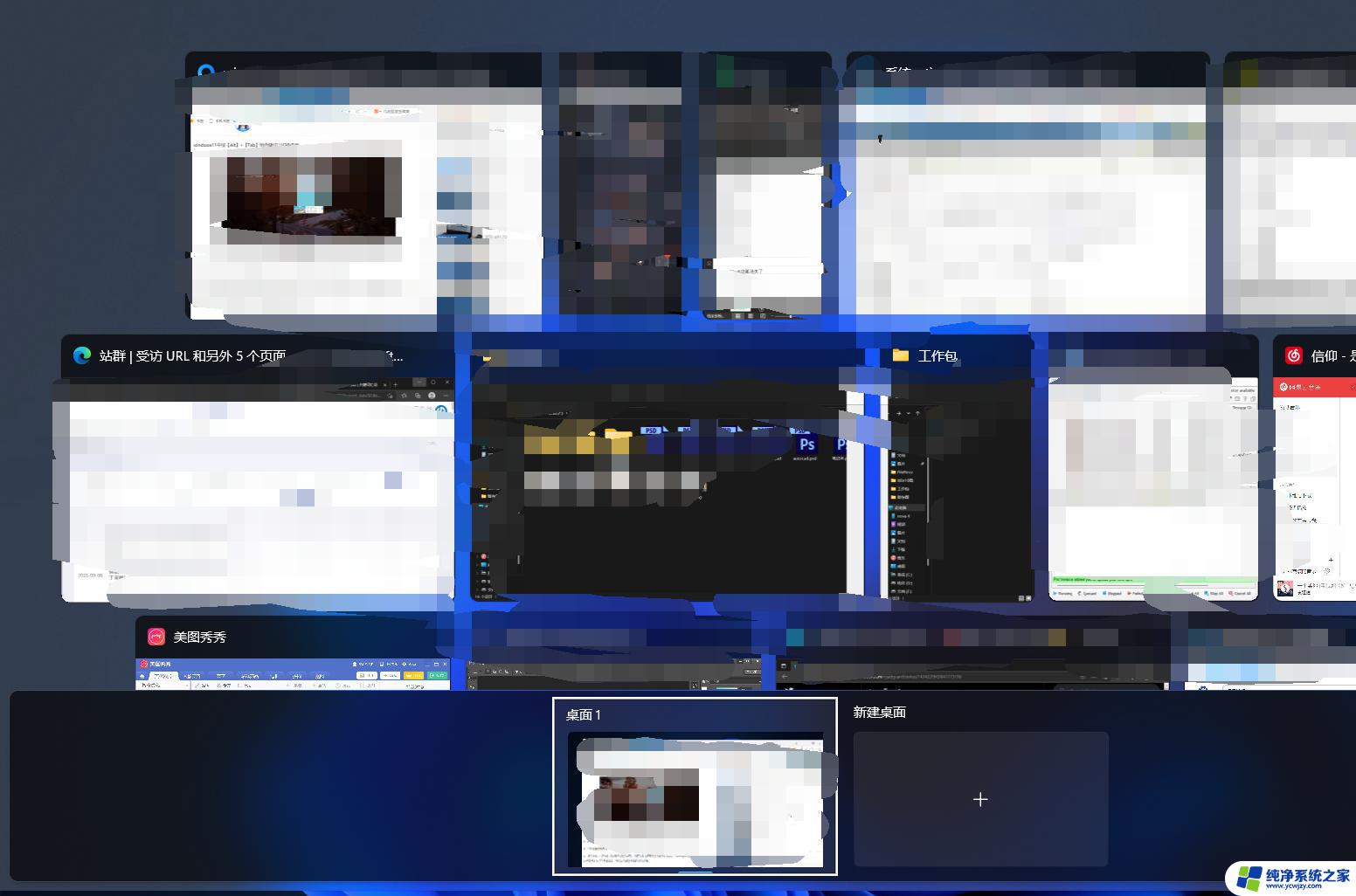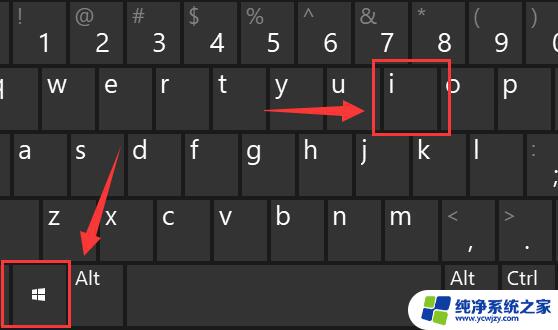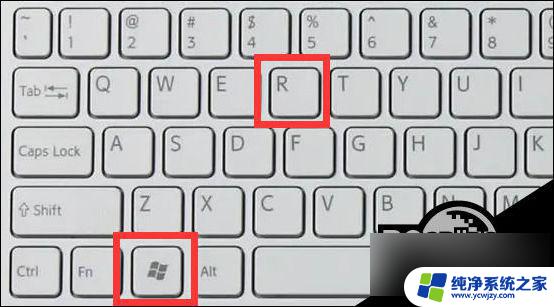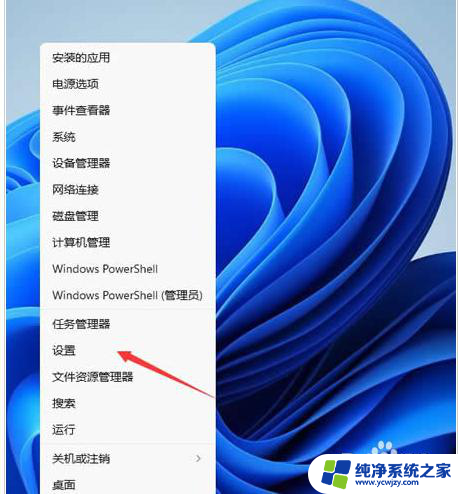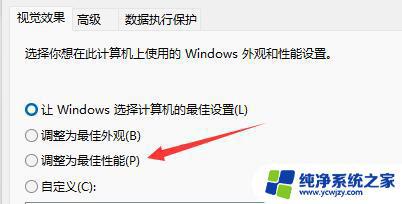win11快速切屏 电脑怎么切换屏幕
在如今信息爆炸的时代,电脑已经成为人们生活和工作中不可或缺的工具之一,而在使用电脑时,我们常常需要在不同的屏幕之间切换,以便更高效地进行工作或娱乐。幸运的是在Win11系统中,我们可以轻松地实现这一切屏操作。无论是多个显示器的切换,还是在同一台电脑上的虚拟桌面切换,Win11都提供了简单而强大的快捷键和手势操作,让我们能够快速、方便地切换屏幕。接下来我们将一起探索Win11快速切屏的方法,帮助您更好地利用电脑屏幕,提高工作和娱乐效率。
方法如下:
1.我们在使用电脑进行切屏的时候通常会使用快捷键,这里小编向大家介绍三种快捷键切屏的方法。

2.
首先找到键盘中的【alt】键并点击,然后再继续点击【Tab】键。然后电脑会出现程序窗口切换界面,继续点击【Tab】可以选择我们需要切换的程序。

3.第二种在键盘中找到【Win+Tab】 键 并点击,然后便进入电脑程序缩略图界面。紧接着用鼠标选择想要切换的画面即可。

4.还有一种办法是按下【Alt+ESC】快捷键,每按动一下切换一个窗口。打开程序的先后顺序决定窗口的顺序。

以上就是Win11快速切换屏幕的全部内容,如果遇到这种情况,你可以按照以上操作进行解决,非常简单快速,一步到位。